Εάν έχετε πολλές επαφές, η λίστα μπορεί να γίνει λίγο συντριπτική. Η αλλαγή του τρόπου ταξινόμησης των επαφών σας, η ρύθμιση αγαπημένων και η δημιουργία λιστών επαφών μπορούν να σας βοηθήσουν να βρείτε αυτά που χρειάζεστε.
Επιλέξτε μια επιλογή καρτέλας παρακάτω για την έκδοση του Outlook που χρησιμοποιείτε. Ποια έκδοση του Outlook έχω;
Σημείωση: Εάν τα βήματα κάτω από αυτή την καρτέλα Νέο Outlook δεν λειτουργούν, ενδέχεται να μην χρησιμοποιείτε ακόμη το νέο Outlook για Windows. Επιλέξτε Κλασικό Outlook και ακολουθήστε αυτά τα βήματα.
Στο Outlook, έχετε την επιλογή:
Ταξινόμηση επαφών | Προσθήκη επαφής στα αγαπημένα | Κατηγοριοποίηση των επαφών σας | Προσθήκη ατόμων στον οργανισμό σας
Ταξινόμηση επαφών
Μπορείτε να ταξινομήσετε τις επαφές σας με βάση το όνομα ή το επώνυμο, την εταιρεία, την πόλη οικίας, την πόλη εργασίας ή τις πρόσφατα προσθέσατε.
-
Στη γραμμή περιήγησης, επιλέξτε

-
Με ενεργοποιημένη την επιλογή Όλες οι επαφές , κάντε κλικ στην επιλογή φίλτρου (το φίλτρο θα εμφανίσει το όνομα για τον τρόπο με τον οποίο είναι φιλτραρισμένη τη συγκεκριμένη στιγμή η λίστα σας, όπως Κατά όνομα) και, στη συνέχεια, ορίστε μια επιλογή από την επιλογή Ταξινόμηση κατά για τον τρόπο που θέλετε να την ταξινομήσετε.

-
Η λίστα σας θα ενημερωθεί αμέσως. Μπορείτε να αλλάξετε την επιλογή ταξινόμησης ανά πάσα στιγμή.
Προσθήκη επαφής στα "Αγαπημένα"
-
Στη γραμμή περιήγησης, επιλέξτε

-
Από τη λίστα επαφών σας, επιλέξτε την επαφή που θέλετε να προσθέσετε στα Αγαπημένα σας.
-
Μπορείτε να κάνετε δεξί κλικ και να επιλέξετε Προσθήκη στα αγαπημένα ή να επιλέξετε Προσθήκη στα αγαπημένα από την κορδέλα. Μπορείτε να τα καταργήσετε από τα αγαπημένα ανά πάσα στιγμή.
Κατηγοριοποίηση των επαφών σας
Μπορείτε να κατηγοριοποιήσετε τις επαφές σας βάσει χρώματος για να διευκολύνετε την εύρεση ατόμων.
-
Στη γραμμή περιήγησης, επιλέξτε

-
Επιλέξτε την επαφή που θέλετε να προσθέσετε σε μια νέα ή υπάρχουσα κατηγορία.
-
Επιλέξτε

-
Επιλέξτε είτε Νέα κατηγορία είτε μια υπάρχουσα κατηγορία στην οποία θα προσθέσετε την επαφή.
Προσθήκη ατόμων από τον οργανισμό σας σε αποθηκευμένες επαφές
Εάν χρησιμοποιείτε το Outlook στην εργασία ή στο σχολείο και ο οργανισμός σας έχει ρυθμίσει έναν κατάλογο, θα μπορείτε να δείτε πληροφορίες σχετικά με τους συναδέλφους σας χωρίς να τις αποθηκεύσετε ως επαφές. Μπορείτε να τις αναζητήσετε ή να επιλέξετε το όνομα ή την εικόνα τους από ένα μήνυμα ηλεκτρονικού ταχυδρομείου. Η κάρτα προφίλ τους θα εμφανίζει πληροφορίες που συλλέγονται από άλλα συστήματα (κατάλογο). Εάν θέλετε να προσθέσετε άλλες πληροφορίες, όπως σημειώσεις, γενέθλια κ.λπ. μπορείτε να αποθηκεύσετε τους συναδέλφους σας στις δικές σας επαφές. Η νέα επαφή συνδέεται αυτόματα με την υπάρχουσα επαφή καταλόγου. Μόνο εσείς θα δείτε τις πληροφορίες που προσθέτετε.
Στο Outlook, έχετε την επιλογή:
Ταξινόμηση επαφών | Προσθήκη επαφής στα αγαπημένα | Αλλαγή της μορφής των ονομάτων των επαφών | Κατηγοριοποίηση των επαφών σας
Ταξινόμηση επαφών
Μπορείτε να ταξινομήσετε τις επαφές σας με βάση το όνομα ή το επώνυμο, την εταιρεία, την πόλη οικίας και άλλα.
-
Στη γραμμή περιήγησης, επιλέξτε

-
Επιλέξτε την καρτέλα Προβολή από την κορδέλα, στην ομάδα Τρέχουσα προβολή , επιλέξτε Ρυθμίσεις προβολής.
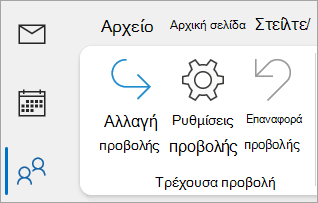
-
Επιλέξτε το κουμπί Ταξινόμηση και, στη συνέχεια, μπορείτε να επιλέξετε από την αναπτυσσόμενη λίστα Ταξινόμηση στοιχείων κατά για να επιλέξετε τον τρόπο με τον οποίο θέλετε να ταξινομούνται οι επαφές σας.
-
Όταν τελειώσετε, επιλέξτε OK και OK ξανά.
Προσθήκη επαφής στα "Αγαπημένα"
-
Στη γραμμή περιήγησης, επιλέξτε

-
Από τη λίστα επαφών σας, επιλέξτε την επαφή που θέλετε να προσθέσετε στα Αγαπημένα σας.
-
Μπορείτε να κάνετε δεξί κλικ και να επιλέξετε Προσθήκη στα Αγαπημένα ή να επιλέξετε

Αλλαγή της μορφής των ονομάτων των επαφών σας
Σημείωση: Εάν το ηλεκτρονικό ταχυδρομείο σας είναι εταιρικός ή σχολικός λογαριασμός και χρησιμοποιείτε το Microsoft 365 ή βρίσκεται σε διακομιστή Exchange εσωτερικής εγκατάστασης, μπορείτε να αλλάξετε τη μορφή ονόματος για τις επαφές σας στην κύρια λίστα επαφών του Outlook και τους φακέλους επαφών που δημιουργείτε, αλλά δεν μπορείτε να αλλάξετε τη μορφή ονόματος για τα άτομα στην καθολική λίστα διευθύνσεων (GAL). Αυτό το βιβλίο διευθύνσεων ρυθμίζεται αυτόματα και η διαχείρισή του γίνεται από έναν διαχειριστή IT.
Οι επαφές σας ενδέχεται να μην έχουν όλες την ίδια μορφοποίηση, το οποίο μπορεί να σημαίνει ότι δεν εμφανίζονται όπως αναμένεται κατά την ταξινόμηση χρησιμοποιώντας τη στήλη Αρχείο ως . Για παράδειγμα, ορισμένα μπορεί να αρχειοθετηθούν ως Όνομα, Επώνυμο, ενώ άλλα μπορεί να καταχωρηθούν ως Επώνυμο, Όνομα. Εάν οι επαφές σας δεν ταξινομούνται με τον τρόπο που θέλετε, δοκιμάστε τα εξής:
-
Κάντε κλικ στα στοιχεία Αρχείο > Ρυθμίσεις λογαριασμού > Ρυθμίσεις λογαριασμού.
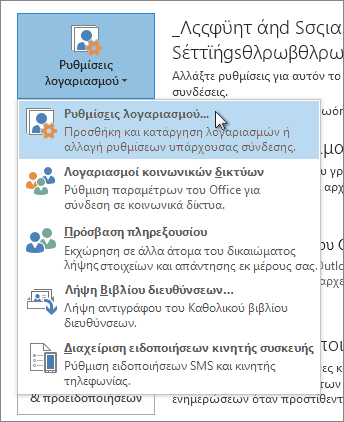
-
Στην καρτέλα Βιβλία διευθύνσεων , επιλέξτε το βιβλίο διευθύνσεων για το οποίο θέλετε να αλλάξετε τη μορφή ονόματος και, στη συνέχεια, κάντε κλικ στην επιλογή Αλλαγή.
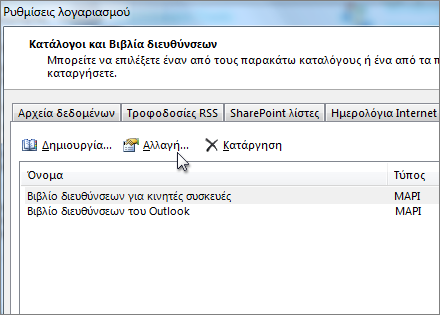
-
Στην περιοχή Εμφάνιση ονομάτων κατά, επιλέξτε Αρχείο ως (Smith, John).
Κατηγοριοποίηση των επαφών σας
-
Στη γραμμή περιήγησης, επιλέξτε

-
Κάντε δεξί κλικ στην επαφή που θέλετε και τοποθετήστε το δείκτη του ποντικιού επάνω από την επιλογή Κατηγοριοποίηση.
-
Μπορείτε να επιλέξετε ένα χρώμα ή να επιλέξετε Όλες οι κατηγορίες. Θα έχετε επίσης την επιλογή να αλλάξετε το όνομα της κατηγορίας.
Στο Outlook, έχετε την επιλογή:
Ταξινόμηση επαφών | Προσθήκη επαφής στα αγαπημένα | Κατηγοριοποίηση των επαφών σας
Ταξινόμηση επαφών
Μπορείτε να ταξινομήσετε τις επαφές σας με βάση το όνομα ή το επώνυμο, την εταιρεία, την πόλη οικίας, την πόλη εργασίας ή τις πρόσφατα προσθέσατε.
-
Στη γραμμή περιήγησης, επιλέξτε

-
Με επιλεγμένο το στοιχείο Όλες οι επαφές , κάντε κλικ στην επιλογή Κατά όνομα και επιλέξτε Ταξινόμηση κατά που θέλετε.
-
Η λίστα σας θα ενημερωθεί αμέσως. Μπορείτε να αλλάξετε την επιλογή Ταξινόμηση κατά οποιαδήποτε στιγμή.
Προσθήκη επαφής στα "Αγαπημένα"
-
Στη γραμμή περιήγησης, επιλέξτε

-
Από τη λίστα επαφών σας, επιλέξτε την επαφή που θέλετε να προσθέσετε στα Αγαπημένα σας.
-
Μπορείτε να κάνετε δεξί κλικ και να επιλέξετε Προσθήκη στα αγαπημένα ή να επιλέξετε Προσθήκη στα αγαπημένα από την κορδέλα. Μπορείτε να τα καταργήσετε από τα αγαπημένα ανά πάσα στιγμή.
Κατηγοριοποίηση των επαφών σας
Μπορείτε να κατηγοριοποιήσετε τις επαφές σας βάσει χρώματος για να διευκολύνετε την εύρεση ατόμων.
-
Στη γραμμή περιήγησης, επιλέξτε

-
Επιλέξτε την επαφή που θέλετε να προσθέσετε σε μια νέα ή υπάρχουσα κατηγορία.
-
Επιλέξτε

-
Επιλέξτε είτε Νέα κατηγορία είτε μια υπάρχουσα κατηγορία στην οποία θα προσθέσετε την επαφή.
Σχετικά άρθρα
Προσθήκη, εύρεση, επεξεργασία ή διαγραφή επαφής στο Outlook
Δημιουργία, επεξεργασία ή διαγραφή λίστας επαφών ή ομάδας επαφών στο Outlook










